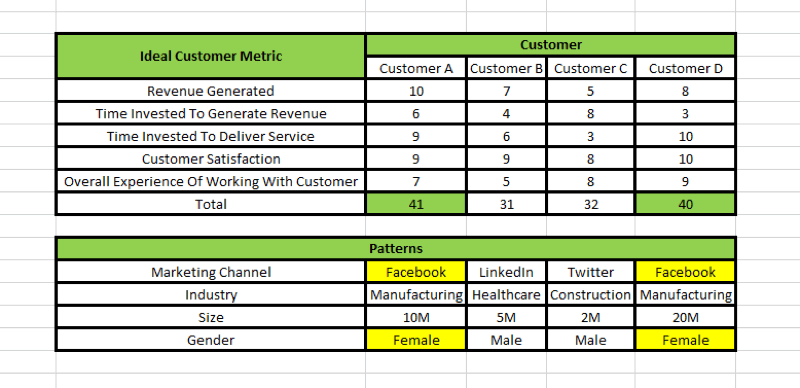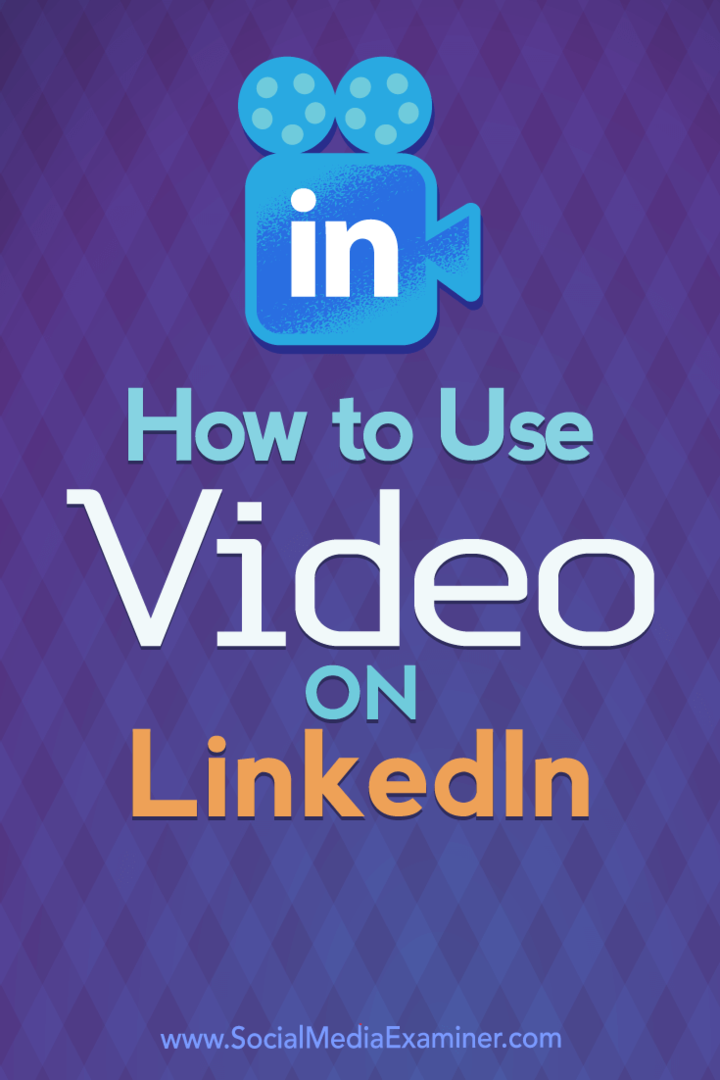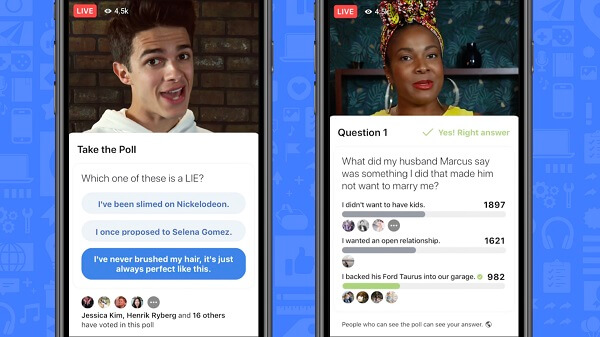Ako zmeniť predvolené písmo v programe Word
Microsoft Office Microsoft Word Kancelária Hrdina Slovo / / May 24, 2020
Posledná aktualizácia dňa

Ak vytvárate rôzne štýly dokumentov programu Microsoft Word, možno budete chcieť nastaviť nové predvolené písmo. Tu je návod.
Koľko dokumentov Microsoft Word ste videli pomocou Calibri alebo Times New Roman? Na to, aby sme ich mohli počítať príliš veľa, by sme sa domnievali. Väčšina používateľov sa, bohužiaľ, pri vytváraní dokumentov programu Word nebráni predvolenému formátovaniu. Je to škoda, pretože v skutočnosti existuje široká škála typov písma, ktoré zodpovedajú štýlu dokumentu, ktorý vytvárate.
Ak máte písmo, ktoré pravidelne používate, môže to byť vždy nepríjemné. Dobrou správou je, že v programe Word je možné zmeniť predvolené písmo. To vám umožní používať rovnaké písmo vo všetkých nových dokumentoch programu Microsoft Word, ktoré vytvoríte.
Ak chcete zmeniť predvolené písmo v programe Word, musíte urobiť toto.
Zmena predvoleného písma v programe Microsoft Word
Ak chcete zmeniť predvolené písmo, musíte otvoriť dokument programu Word a získať prístup k font dialógové okno. Existujú dva spôsoby, ako to urobiť.
Ak chcete začať, otvorte dokument, kliknite pravým tlačidlom myši v tele textu (na tom nezáleží) a stlačte font voľba.
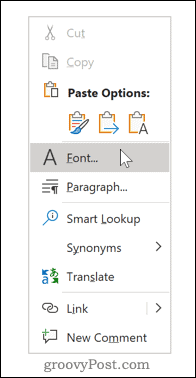
Prípadne môžete kliknúť na ikonu font Spúšťač dialógového okna.
Ak to chcete urobiť, vyberte ikonu Domov kliknite na lištu s pásmi a potom kliknite na malú ikonu šípky v pravom dolnom rohu okna font oddiel.
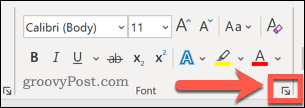
Po otvorení dialógového okna si môžete vybrať písmo, ktoré chcete použiť. Okrem zmeny samotného písma môžete zmeniť aj štýl, veľkosť a farbu textu.
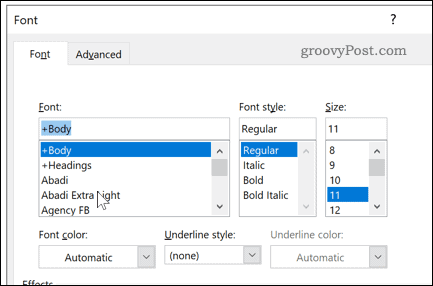
Po vykonaní zmien kliknite na ikonu Nastaviť ako predvolenú Tlačidlo. Týmto nastavíte písmo, ktoré ste vybrali ako predvolené písmo pre všetky budúce dokumenty.
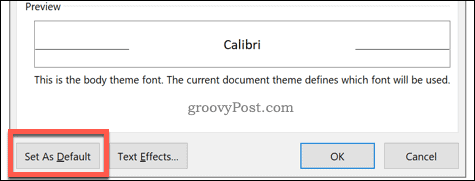
vybrať Všetky dokumenty založené na normálnej šablóne.
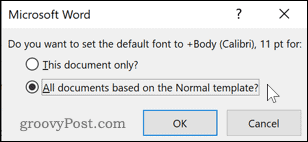
cvaknutie OK na potvrdenie vášho výberu. Po potvrdení by sa malo vybraté písmo zobraziť ako nové predvolené písmo v každom novom dokumente.
Úpravy alebo vymazanie súboru šablóny programu Word
Ak nefunguje zmena predvoleného písma programu Word, je možné, že nemáte povolenie na jeho úpravu Normal.dotm súbor šablóny. Toto je šablóna, ktorú program Word používa na vytváranie nových dokumentov, ktoré obsahujú vaše predvolené nastavenia formátovania.
Prístup k tomuto súboru môže byť z bezpečnostných dôvodov v niektorých prostrediach pracoviska obmedzený. Možno budete musieť odomknúť prístup, aby ste mohli súbor upraviť alebo odstrániť. Odstránením súboru šablóny sa obnovia predvolené nastavenia formátovania programu Word, ak si to budete želať.
Môžete začať tým, že zatvoríte dokument programu Word, otvoríte program Windows File Explorer a zadáte text Normal.dotm do vyhľadávacieho poľa a stlačte kláves Enter.
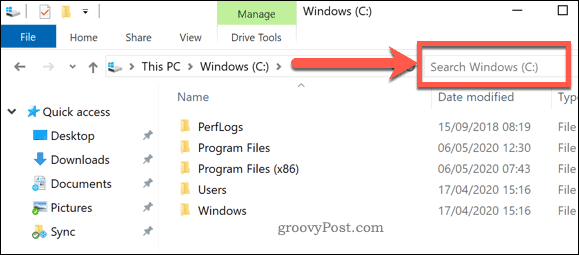
Systém Windows vyhľadá súbor.
Ak chcete povoliť zmeny v súbore šablóny programu Word, kliknite pravým tlačidlom myši normálne súbor a stlačte vlastnosti.
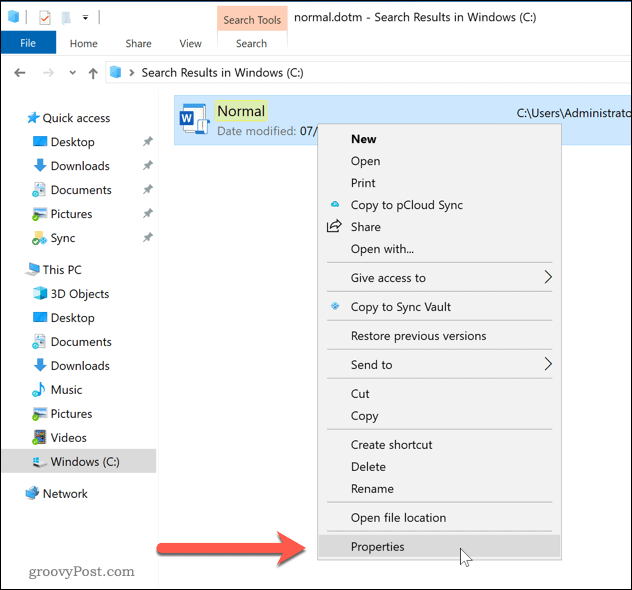
V Normálne vlastnosti okno, uistite sa, že všeobecný je vybraná karta.
Zrušte začiarknutie políčka Iba na čítanie začiarkavacie políčko v atribúty V tejto časti je možné vykonať zmeny v súbore.
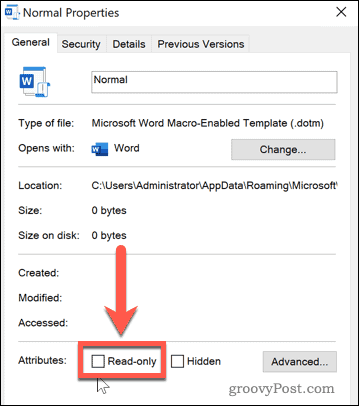
Uložte nastavenia v tomto okamihu - teraz by ste mali byť schopní vykonať zmeny v predvolenom nastavení formátovania aplikácie Word. Ak tieto nastavenia nemôžete zmeniť, požiadajte o prístup svojho správcu IT.
Ak chcete obnoviť súbor šablóny programu Word, môžete ho úplne odstrániť. Toto prinúti Word znovu vytvoriť Normal.dotm šablónový dokument s použitím predvolených predvolených nastavení vrátane predvoleného výberu písma.
Po vyhľadaní súboru kliknite pravým tlačidlom myši a stlačte delete odstrániť.
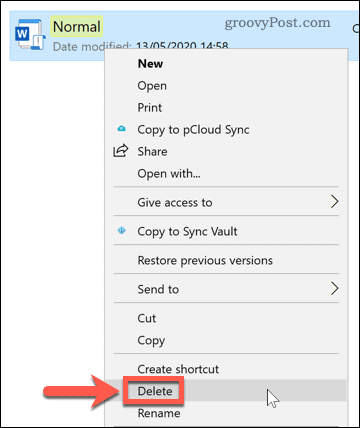
Po odstránení súboru znova otvorte program Microsoft Word, aby sa šablóna znovu vygenerovala a obnovili sa predvolené nastavenia.
Bežní používatelia programu Microsoft Word
Ak používate program Word pravidelne, nastavenie predvoleného písma vám môže ušetriť veľa času. Môžete to urobiť o krok ďalej vytváranie vlastných šablón balíka Microsoft Office s formátovaním, ktoré chcete pravidelne používať. Môžete nastaviť vlastné písma, veľkosti stránok a ďalšie.
Ak ste s dokumentom programu Word spokojní, zvážte, ako môžete vytvoriť pokročilejšie dokumenty. Pridanie a obsahvám napríklad môže pomôcť zorganizovať oveľa dlhšie dokumenty.
Čo je osobný kapitál? Prehľad 2019 vrátane toho, ako sa používajú na správu peňazí
Či už začínate investovaním alebo ste skúseným obchodníkom, osobný kapitál má pre každého niečo. Tu je pohľad na ...